Plaza Sésamo aborda el racismo con dos nuevos personajes

Emma Stone y el comediante Dave McCary son padres

Médicos unidos registra 14 decesos en el sector salud por Covid-19

The Suicide Squad: aquí el primer tráiler de la película | VIDEO

Borges tras conflicto armado en Apure: “Es una prueba irrefutable de que Maduro convirtió a Venezuela en un Estado fallido”

Presidente (e) Guaidó: “Venezuela necesita urgente la vacuna y el mecanismo Covax. Cada día perdido representa vidas”

Roland Carreño cumple cinco meses preso

Cinco trucos para personalizar WhatsApp y adaptar la ‘app’ a tus gustos

Google está probando “memoria” en el Asistente, una característica para guardar y organizar tareas
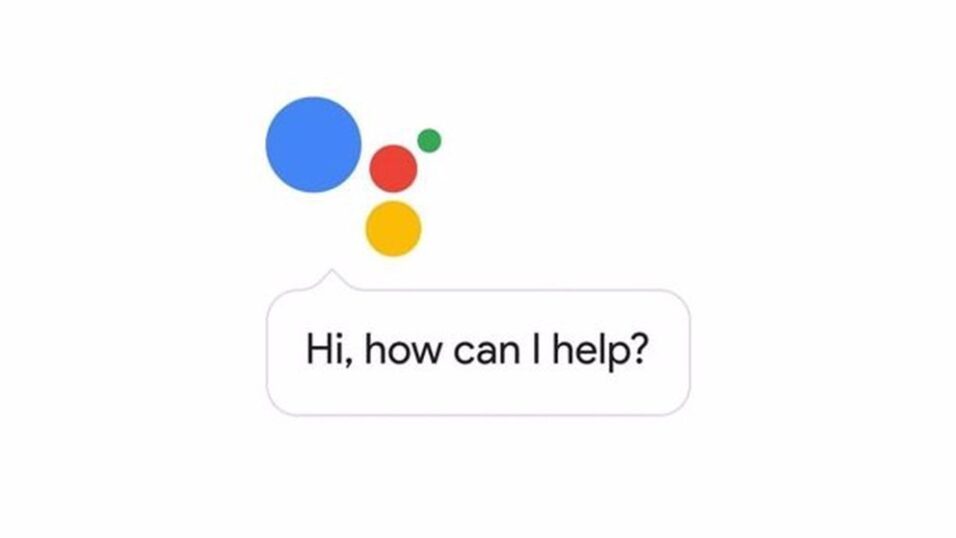
Pfizer comienza a probar su vacuna contra la covid-19 en niños pequeño


